4 peaux à vapeur qui vont vous épater
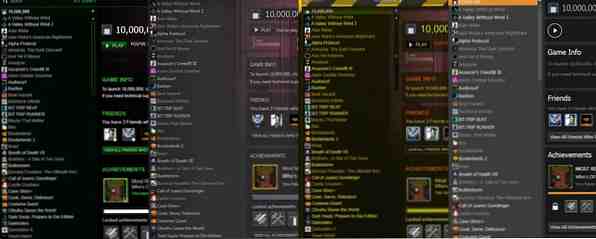
Si vous êtes un joueur passionné de PC, il y a de fortes chances que vous passiez beaucoup de temps avec Steam ouvert sur votre ordinateur. Vous devez être connecté pour magasiner les dernières ventes, discuter avec vos amis joueurs, obtenir les derniers correctifs pour vos jeux et accéder à de nombreuses autres fonctionnalités utiles de Steam. 8 Fonctionnalités de Steam que vous ne saviez pas que vous possédez 8 Fonctionnalités de Steam. Vous savez probablement que vous savez très bien utiliser Steam. Comme avec tout logiciel, vous utilisez tous les jours des fonctionnalités que vous ne connaissez pas tant que vous ne les avez pas regardées. Lire la suite .
Mais ce n’est pas parce que vous devez avoir activé Steam que vous devez tolérer son apparence. Skin Your Steam héberge une variété de skins gratuits réalisés par des artistes talentueux. Ils sont faciles à installer et à activer. Que vous souhaitiez un son net et subtil, ou fort et flashy, découvrez certains des ascenseurs faciaux les plus cool pour votre interface Steam.
Comment appliquer les skins?
La grande majorité des skins seront téléchargés sur votre ordinateur sous forme de fichier .zip. Extrayez simplement ce fichier dans le sous-dossier skins de votre dossier Steam. Si vous n'avez rien changé à l'emplacement d'installation de Steam, cela devrait figurer dans les fichiers de votre programme. Voici un exemple de chemin de fichier dans Windows 7 64 bits.

Une fois que vous avez extrait les fichiers, vous devez vous connecter à Steam, ouvrir le menu des paramètres et choisir l'onglet Interface. Ici, vous devriez voir un menu déroulant qui vous montre tous les skins que Steam peut détecter.

Sélectionnez le skin qui vous convient et redémarrez Steam pour le voir appliqué.
Mais quels skins devriez-vous utiliser? Eh bien, qu'est-ce qui correspond à vos goûts??
Propre et subtile

Certains skins n'apportent que des modifications mineures à Steam, au réglage des polices, des icônes et des dispositions de menu. Metro for Steam utilise le style et les polices emblématiques de Windows 8 pour créer une apparence propre et moderne. La plus haute des deux barres de menu habituelles de Steam est découpée ici, et ses fonctions sont accessibles à partir de l'icône en forme de rouage située à l'extrême droite. La frontière étroite de l'espace mort de Steam est également supprimée, de sorte que les informations circulent à chaque bord de la fenêtre..

Apparition obtient des résultats similaires, mais avec un style qui devrait être immédiatement familier aux utilisateurs de Mac OS X. L'attention impressionnante portée aux détails brille vraiment sur celui-ci. Notez le style des boutons et la barre de recherche ovale. De minuscules pépins bleu pâle sous les icônes des joueurs vous indiquent qui est en ligne et ces pépins brillent en vert pour les joueurs actuellement en jeu. La barre de menu la plus haute est également découpée ici, avec ses fonctions dissimulées sous le logo de Steam à l'extrême gauche..
Fort et flashy

Le thème jaune de Alert Skin peut sembler d'abord difficile à lire, mais en pratique, il n'a pas d'impact négatif. Alert n'est pas une modification importante qui modifie les boutons et les polices, mais il apporte à Steam le thème des zones de mise en garde jaune et noir sans rien casser. De nombreux skins vraiment attrayants n'ont pas été retenus pour cette liste car ils ont finalement gêné l'expérience utilisateur. Le texte est sorti du bord de la fenêtre ou écrit au-dessus ou sous les icônes. D'autres ont subi des changements thématiques bouleversants sur certains éléments de l'interface utilisateur, indiquant clairement qu'ils n'avaient pas été mis à jour pour suivre l'évolution de la présentation de Steam. En fin de compte, Alert ne changera pas grand-chose à propos de Steam, mais il est attrayant et fonctionnel.

Digitally Unmastered est un autre skin qui s’exécute bien sur le thème ciblé. Si vous avez un faible pour l'interface de terminal de piratage The Matrix vert et noir, vous vous sentirez comme à la maison. Découvrez les modifications apportées aux icônes d'état en ligne. Boîte noire pour hors connexion, blanc pour allumé, vert pour in-game. C'est un commutateur intuitif, et qui reste avec le thème. Les contours minces de rectangle vert sont partout, évoquant des interfaces utilisateur plus anciennes et plus simples, et de nombreux éléments sont mis en évidence avec les mêmes rectangles au survol. C'est un autre excellent exemple de prendre un thème simple et de le suivre avec une attention particulière aux détails..
Conclusion
Comme les fonds d'écran ou les photos de couverture Facebook, les skins Steam ne sont qu'un moyen supplémentaire de personnaliser votre expérience informatique. Parcourez la grande variété de peaux et trouvez-en une qui vous parle. Si vous ne trouvez pas celui qui correspond à vos besoins, vous pourrez même apprendre à en fabriquer vous-même. Assurez-vous simplement de partager votre chef-d'œuvre quelque part pour que les autres utilisateurs de Steam puissent l'apprécier..
Connaissez-vous d’autres sources intéressantes pour les peaux Steam? Ou mieux encore, en as-tu fait toi-même? Partager avec notre communauté dans les commentaires!
Désireux de personnaliser davantage les interfaces de votre vie? Découvrez comment créer l'écran d'accueil Android idéal. Créez l'écran d'accueil de vos rêves avec le super widget UCCW Widget [Android] Créez l'écran d'accueil de vos rêves avec le super widget UCCW [Android] L'un des plus grands atouts d'Android est sa personnalisation. . Même sans rooter votre appareil ou installer une ROM personnalisée, vous pouvez faire des choses incroyables pour que votre téléphone soit exactement ce qu'il vous faut… Read More ou consultez notre guide sur la personnalisation de Windows!
En savoir plus sur: Steam.


